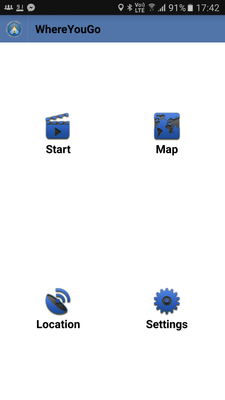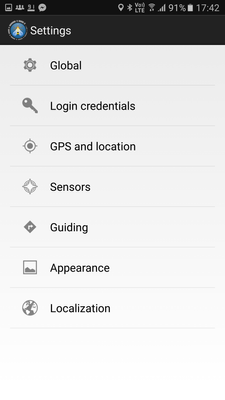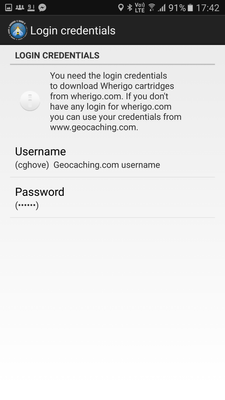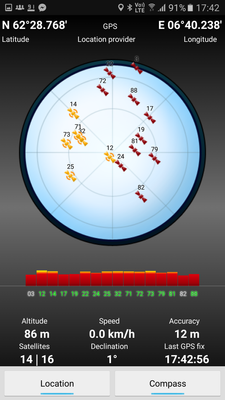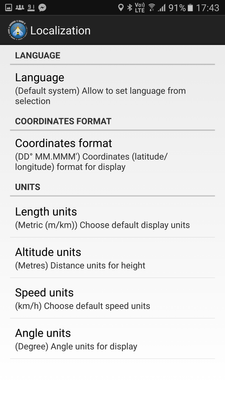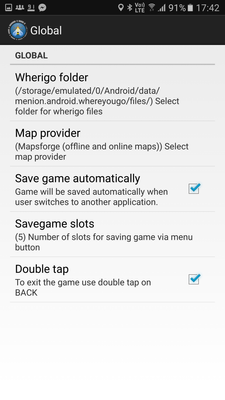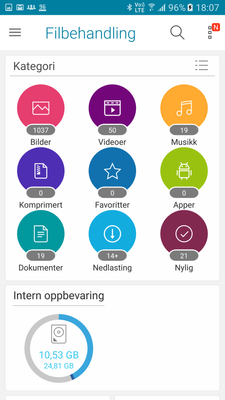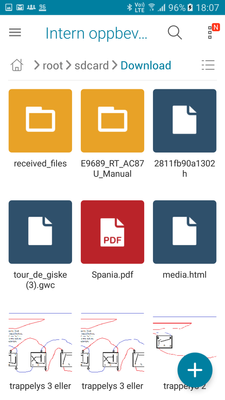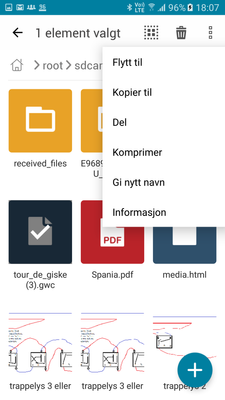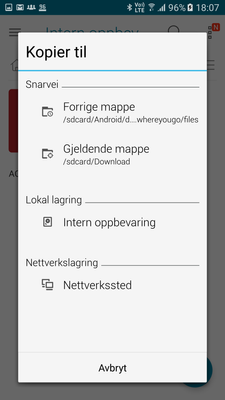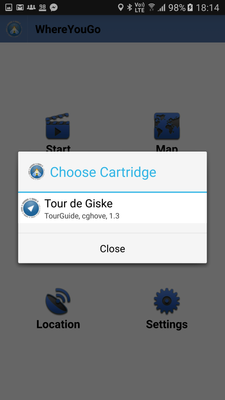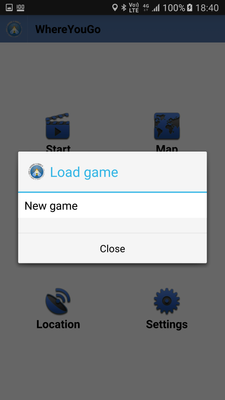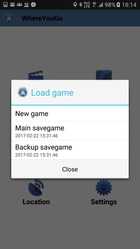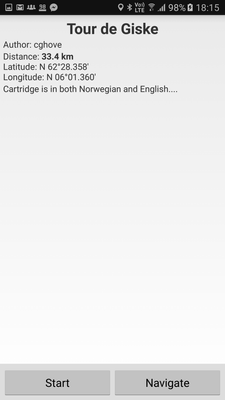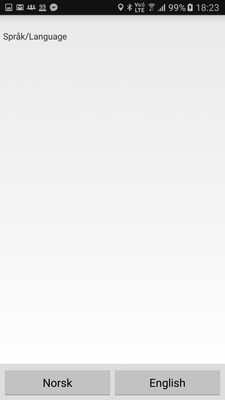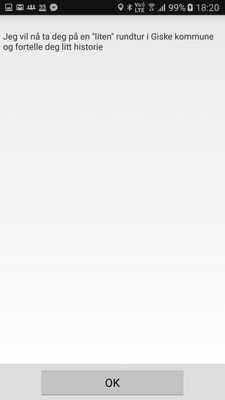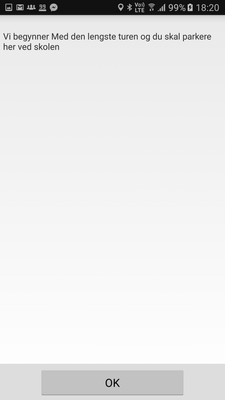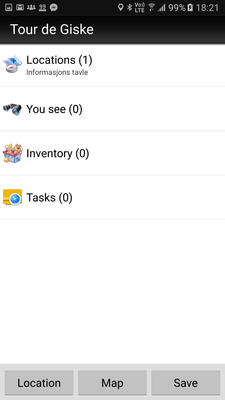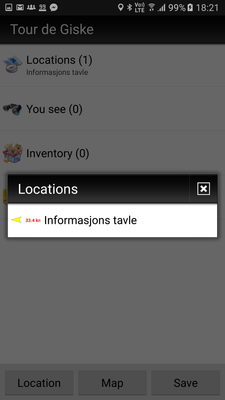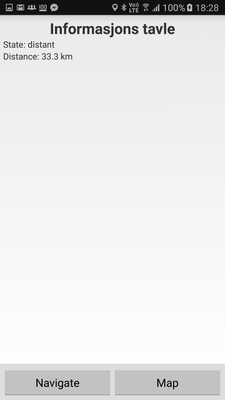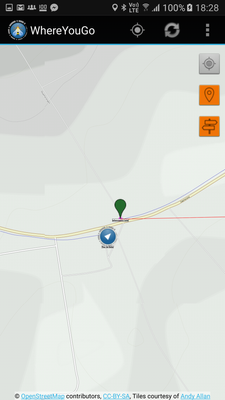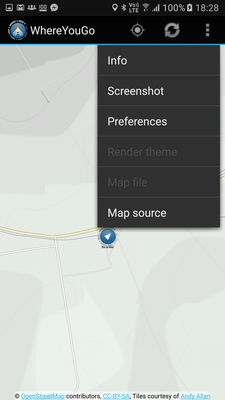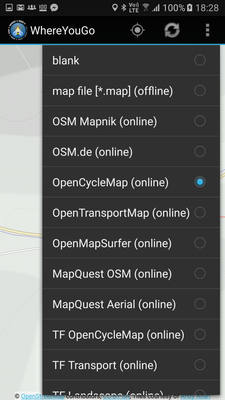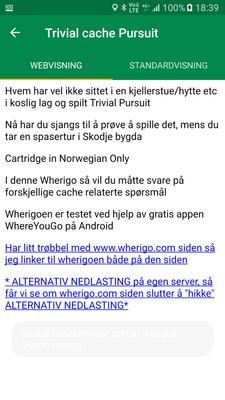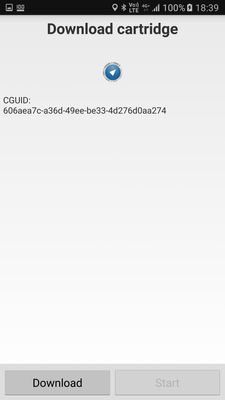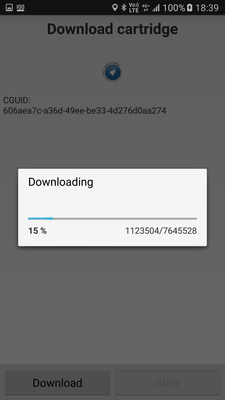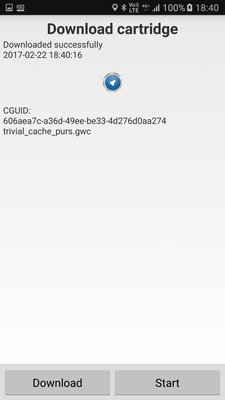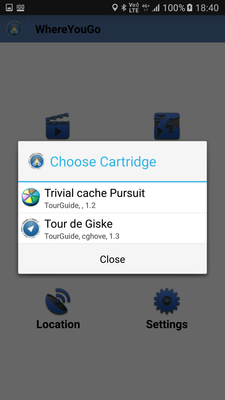Kom i gang med Wherigo
Alle bilder er screenshot fra en Samsung Galaxy S7
Etter å ha installert WhereYouGo appen så opner vi den og går til hovedmenyen
og velger settings
Så Login Credentials
Her fyller vi inn det vi har som brukernavn og passord på geocaching.com
Jeg har i noen tilfeller oppdaget at appen vil spare strøm og skrur av funksjonen om at den skal bruke gps dette fikser vi ve å gå inn i Location før vi begynner å spille og sjekke at måde location og compass er slått på:
Vi går tilbake til Settings og velger Localization, her sjekker vi at vi har alt i metrisk (dessverre ikke norsk språk)
Dette punktet kommer inn dersom vi lastet ned wherigo "kasetten"/"cartridgen" før vi instalerte appen
Så første gang vi henter en cartridge (den filen som lastes ned når vi er inne på wherigoen) må vi «lære» telefonen å tilknytte/opne disse filene med appen, det jeg gjør da er å sjekke under global hvor telefonen har lagret appen Det ser vi i wherigo folder. Hos meg så er dette mappen storage/emulated/0/Android/data/menion.android.whereyougo/files
Jeg må deretter bruke telefonens «filbehandler» til å flytte cartridgen (slutter på .GWC) fra download mappen og inn i korrekt mappe på telefonen (her viser jeg hvordan man gjør dette på telefonen, men det kan også gjøres hjemme ved å koble tlf til data med usb kabel, og man gjør det da på samme måte som at man flytter en fil fra en mappe til neste)
Jeg finner neddlatingsmappen
finner Filen som slutter på .gwc
Holder inne på filen til følgende meny dukker opp og velger enten flytt til eller kopier til
Og blar meg til korrekt mappe via Intern oppbevaring
Når så det er gjort så går man inn i appen igjenn og kommer til hoved bildet
her velger vi start:
og får opp dette bildet som viser hvilke cartridger vi har lastet ned, trykker på den vi ønsker å spille
og velger New game, eller dersom vi allerede har begynt å spille, men avsluttet så kan vi velge en tidligere lagring
og vi er da klar til å begynne: så vi trykker start
på denne lar jeg deg velge språk til å begynne med, ikke alle har denne menyen i wherigoen sin
litt informasjone i/om wherigoen følger
her har vi hoved menyen i wherigo cartrigen, litt etter hva slags/ hvordan wherigoen er bygget opp så varierer det på om du har noe i "You see", "inventory" og "tasks", men 99% har noe under location vi trykker der:
og får denne opp, vi kan da enten navigere via den, eller trykke på den
Her får vi to knapper: navigate og map
Navigate sender oss til dette kompasset
og map sender oss hit (om ingen kart vises så fortvil ikke)
tryk på de 3 prikkene oppe til høyre og velg map source
og vi får da valgt et kart som vi ønsker å bruke
Neste gang vi er inne og skal hente en wherigo så skal det skje som vist på bildene under (her henter jeg via den nye officielle geocahing appen:
Trykk på linken som her er med blå tekst
Dette bildet dukker opp velg download:
og nedlasntingen vil begynne
Og du kan her velge start og begynne å spille
Dersom du valgte å laste ned når du var hjemme og brukte wifi, så er det bare når du kommer ut å åpne appen.
velge start
og så velge hvilken av wherigo du vil spille
Innholdet er tilgjengelig for privatpersoner under CC BY-NC-SA 3.0 Creative Commons Navngivelse Ikke-kommersiell Del på samme vilkår. Husk link til oss.
Alt kommersielt bruk skal på forhånd godkjennes. Ta kontakt med Geocaching i Norge før bruk.